विंडोज 11 पर एडमिनिस्ट्रेटर अकाउंट कैसे इनेबल करें
माइक्रोसॉफ्ट विंडोज़ 11 नायक / / February 03, 2022

पिछला नवीनीकरण

Windows 11 पर अंतर्निहित व्यवस्थापक खाता डिफ़ॉल्ट रूप से अक्षम है। यदि आप अपने पीसी के समस्या निवारण के लिए इसे सक्षम और उपयोग करना चाहते हैं, तो इस गाइड का पालन करें।
विंडोज पीसी पर व्यवस्थापक खाता आपको अपने पीसी पर रखरखाव कार्य करने के लिए एक सुरक्षित उपयोगकर्ता वातावरण देता है। उदाहरण के लिए, यदि आप किसी को अपने पीसी पर किसी समस्या को ठीक करने की अनुमति देना चाहते हैं, तो आप विंडोज 11 पर व्यवस्थापक खाते को सक्षम कर सकते हैं। यह उन्हें आपकी उपयोगकर्ता प्रोफ़ाइल को अनलॉक किए बिना आपके पीसी पर काम करने की अनुमति देगा।
व्यवस्थापक खाता डिफ़ॉल्ट रूप से अक्षम है। हालांकि यह अन्य खातों के समान है, यह उपयोगकर्ता खाता नियंत्रण (यूएसी) संकेत नहीं दिखाता है, यह सुनिश्चित करता है कि सभी ऐप्स उन्नत अनुमतियों के साथ चलते हैं। आप PowerShell या कंप्यूटर प्रबंधन का उपयोग करके Windows पर व्यवस्थापक खाते को सक्षम कर सकते हैं।
यदि आप अपनी पीसी सेटिंग्स को प्रबंधित करने या समस्याओं का निवारण करने के लिए विंडोज 11 पर व्यवस्थापक खाते को सक्षम करना चाहते हैं, तो आपको इन चरणों का पालन करना होगा।
PowerShell के साथ Windows 11 पर व्यवस्थापक खाते को सक्षम या अक्षम कैसे करें
Windows 11 पर व्यवस्थापक खाते को सक्षम करने के सबसे तेज़ तरीकों में से एक है PowerShell का उपयोग करना। आप नए विंडोज टर्मिनल का भी उपयोग कर सकते हैं या, यदि आप चाहें, तो आप इसके बजाय पुराने कमांड प्रॉम्प्ट (cmd) टूल का उपयोग कर सकते हैं।
आपको यह सुनिश्चित करने की आवश्यकता होगी कि आप इन आदेशों को उस उपयोगकर्ता खाते से चलाते हैं जिसके पास पहले से ही व्यवस्थापकीय विशेषाधिकार हैं। यदि आप एक मानक उपयोगकर्ता खाते का उपयोग कर रहे हैं, तो आपको इस उपकरण को चलाने के लिए किसी अन्य उपयोगकर्ता खाते में स्विच करना होगा।
व्यवस्थापक खाते को सक्षम करने के लिए पावरशेल का उपयोग करना विंडोज 11 पर:
- पर क्लिक करके स्टार्ट मेन्यू खोलें शुरू बटन या दबाने खिड़कियाँ चाभी।
- जब स्टार्ट मेन्यू खुलता है, तो टाइप करें पावरशेल, शीर्ष परिणाम पर राइट-क्लिक करें, और चुनें व्यवस्थापक के रूप में चलाएं मेनू से। वैकल्पिक रूप से, पर होवर करें विंडोज पावरशेल परिणाम, फिर चुनें व्यवस्थापक के रूप में चलाएं दाईं ओर के विकल्पों में से।

- जब पावरशेल लॉन्च होता है, तो निम्न कमांड टाइप करें और दबाएं दर्ज:
शुद्ध उपयोगकर्ता व्यवस्थापक / सक्रिय: हाँ
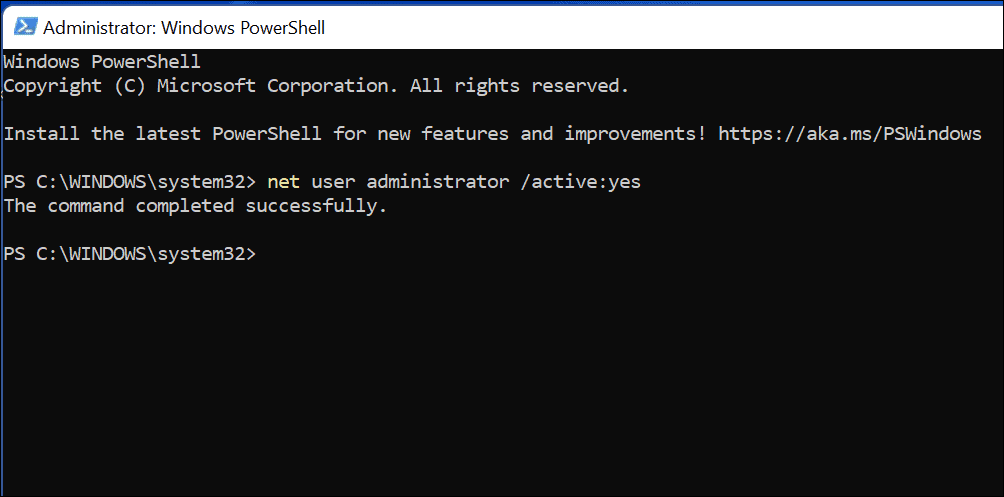
विंडोज 11 पर एडमिनिस्ट्रेटर अकाउंट में स्विच करना
चल रहा है शुद्ध उपयोगकर्ता कमांड बिल्ट-इन एडमिनिस्ट्रेटर अकाउंट को तुरंत सक्रिय कर देगा। खाता साइन-इन स्क्रीन से उपलब्ध हो जाएगा।
आप इसे तुरंत दबाकर दोबारा जांच सकते हैं ऑल्ट + F4 अपने कीबोर्ड पर, फिर चयन करना उपयोगकर्ता बदलें पॉप-आउट शटडाउन मेनू से।
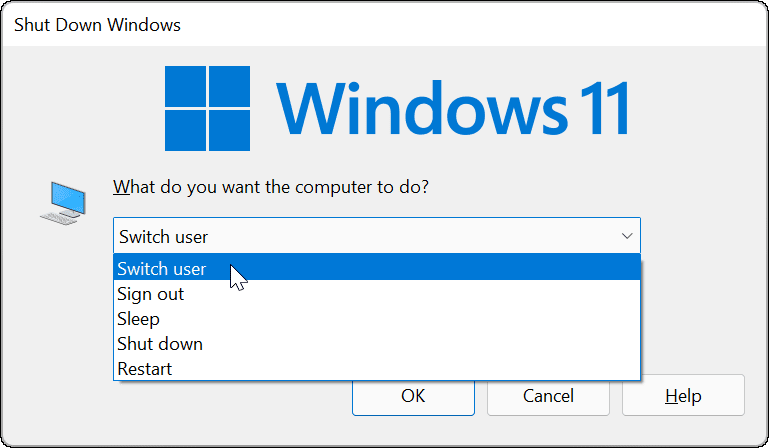
PowerShell का उपयोग करके व्यवस्थापक खाते को अक्षम करना
एक बार जब आप इसे समाप्त कर लेंगे तो हम डिफ़ॉल्ट व्यवस्थापक खाते को अक्षम करने की दृढ़ता से अनुशंसा करेंगे।
Windows PowerShell का उपयोग करके ऐसा करने के लिए:
- स्टार्ट मेन्यू खोलें।
- प्रकार पावरशेल, राइट-क्लिक करें, फिर चुनें व्यवस्थापक के रूप में चलाएं।
- PowerShell विंडो में, खाते को अक्षम करने के लिए निम्न टाइप करें:
शुद्ध उपयोगकर्ता व्यवस्थापक / सक्रिय: नहीं
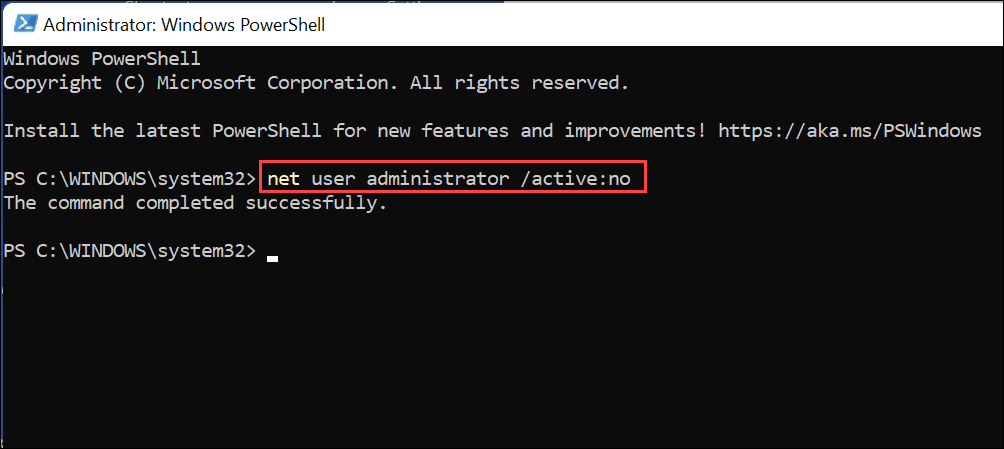
यह अंतर्निहित व्यवस्थापक खाते को तुरंत अक्षम कर देगा। यह अब आपके उपयोग के लिए साइन-इन स्क्रीन पर दिखाई नहीं देगा।
कंप्यूटर प्रबंधन का उपयोग करके विंडोज 11 पर व्यवस्थापक खाते को कैसे सक्षम या अक्षम करें
Windows 11 पर व्यवस्थापक खाते को सक्षम करने का सबसे तेज़ तरीका इसका उपयोग करना है शुद्ध उपयोगकर्ता पावरशेल या विंडोज टर्मिनल के माध्यम से कमांड। हालाँकि, यदि आप इसे सक्षम करने के लिए GUI टूल का उपयोग करना चाहते हैं, तो आप इसका उपयोग कर सकते हैं कंप्यूटर प्रबंधन. यह एक अंतर्निहित, कुछ हद तक छिपा हुआ कॉन्फ़िगरेशन टूल है जो आपको विभिन्न विंडोज़ सेटिंग्स को बदलने की अनुमति देता है।
Windows 11 पर कंप्यूटर प्रबंधन का उपयोग करके व्यवस्थापक खाते को सक्षम करने के लिए:
- दबाओ शुरू बटन या विंडोज़ कुंजी स्टार्ट मेन्यू खोलने के लिए।
- में टाइप करें कंप्यूटर प्रबंधन और ऐप खोलने के लिए शीर्ष परिणाम का चयन करें।
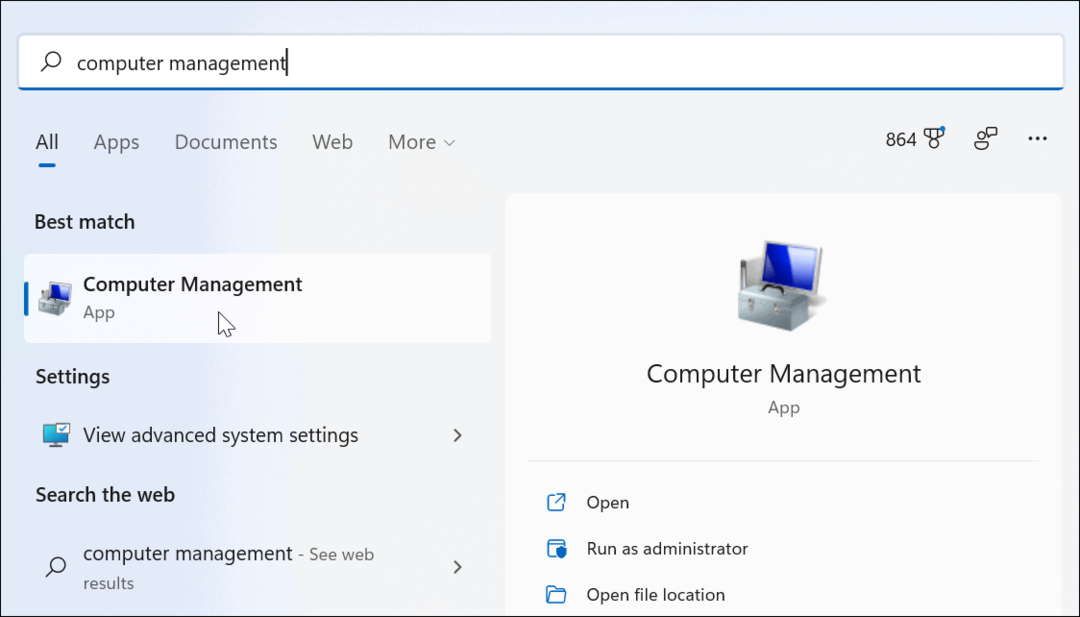
- में कंप्यूटर प्रबंधन, विस्तार स्थानीय उपयोगकर्ता और समूह बाईं ओर और चुनें उपयोगकर्ताओं फ़ोल्डर।
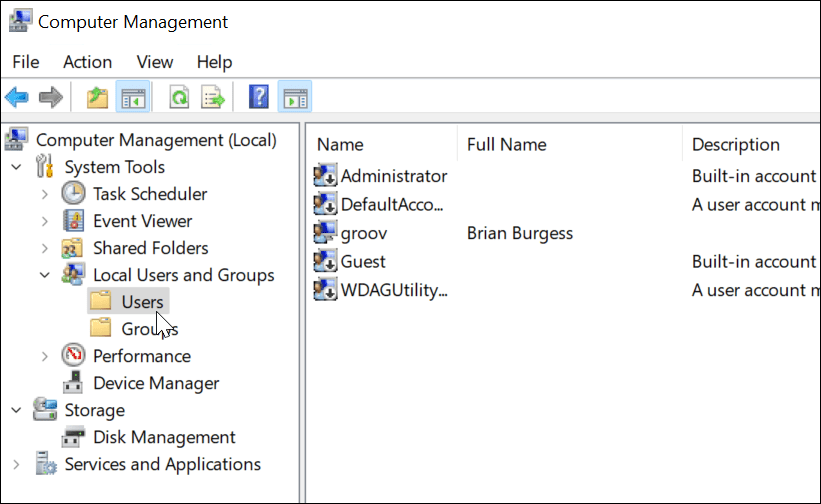
- पर राइट-क्लिक करें प्रशासक खाता और चुनें गुण विकल्प।
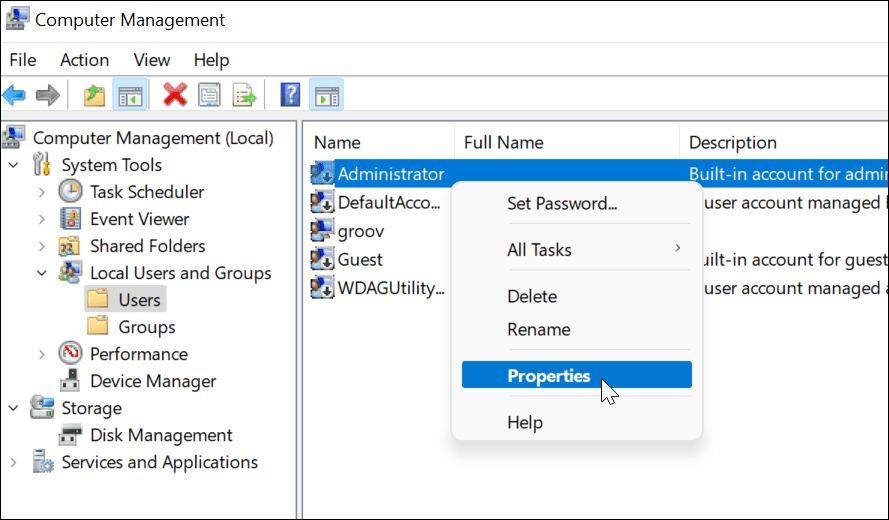
- जब व्यवस्थापक गुण विंडो ऊपर आती है, अनचेक करें खाता अक्षम किया गया है विकल्प।
- दबाकर अपने विकल्प सहेजें लागू करना तथा ठीक है.

यदि आपने ऊपर दिए गए चरणों का पालन किया है, तो व्यवस्थापक खाता सक्रिय है और साइन-इन स्क्रीन से पहुंच योग्य है।
कंप्यूटर प्रबंधन का उपयोग कर व्यवस्थापक खाते को अक्षम करना
जैसा कि हमने ऊपर सिफारिश की है, आपको इसका उपयोग करने के बाद विंडोज 11 व्यवस्थापक खाते को अक्षम कर देना चाहिए। कंप्यूटर प्रबंधन में उपरोक्त चरणों को दोहराकर आप इसे आसानी से कर सकते हैं।
कंप्यूटर प्रबंधन का उपयोग करके व्यवस्थापक खाते को अक्षम करने के लिए:
- स्टार्ट मेन्यू खोलें।
- प्रकार कंप्यूटर प्रबंधन और इसे स्टार्ट मेन्यू में खोज विकल्पों में से चुनें।
- खुला हुआ स्थानीय उपयोगकर्ता और समूह > उपयोगकर्ता बाईं तरफ।
- पर राइट-क्लिक करें प्रशासक खाता और चुनें गुण.
- में गुण, को चुनिए खाता अक्षम किया गया है विकल्प और क्लिक ठीक है.
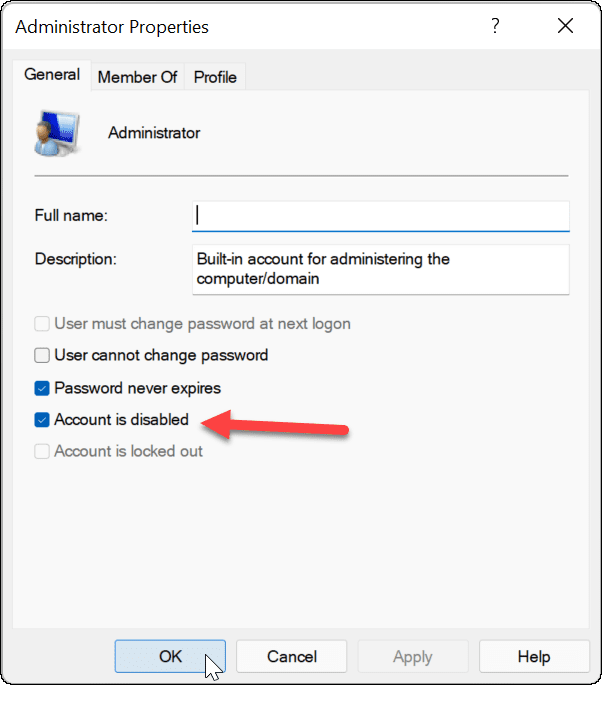
उसके बाद, व्यवस्थापक खाता बंद है और अब पहुंच योग्य नहीं है।
यदि आप अपने Windows 11 उपयोगकर्ता खाते में और परिवर्तन करना चाहते हैं, तो आप इस पर विचार कर सकते हैं अपना खाता नाम बदलना. यदि आप किसी व्यवस्थापक खाते पर UAC संकेतों से परेशान हैं, तो आप कर सकते हैं उपयोगकर्ता खाता नियंत्रण अक्षम करें. इसे विफल करना, आप हमेशा कर सकते हैं Windows 11 में एक स्थानीय उपयोगकर्ता खाता जोड़ें और पूरी तरह से व्यवस्थापकीय विशेषाधिकारों को प्रतिबंधित करें।
अपनी विंडोज 11 उत्पाद कुंजी कैसे खोजें
यदि आपको अपनी विंडोज 11 उत्पाद कुंजी को स्थानांतरित करने की आवश्यकता है या ओएस की एक साफ स्थापना करने के लिए बस इसकी आवश्यकता है,...
Google क्रोम कैश, कुकीज़ और ब्राउज़िंग इतिहास को कैसे साफ़ करें
Chrome आपके ब्राउज़र के प्रदर्शन को ऑनलाइन अनुकूलित करने के लिए आपके ब्राउज़िंग इतिहास, कैशे और कुकीज़ को संग्रहीत करने का एक उत्कृष्ट कार्य करता है। उसका तरीका है...
इन-स्टोर मूल्य मिलान: स्टोर में खरीदारी करते समय ऑनलाइन मूल्य कैसे प्राप्त करें
इन-स्टोर खरीदने का मतलब यह नहीं है कि आपको अधिक कीमत चुकानी होगी। मूल्य-मिलान गारंटी के लिए धन्यवाद, आप खरीदारी करते समय ऑनलाइन छूट प्राप्त कर सकते हैं ...
डिजिटल गिफ्ट कार्ड के साथ डिज़्नी प्लस सब्सक्रिप्शन कैसे उपहार में दें
यदि आप डिज़्नी प्लस का आनंद ले रहे हैं और इसे दूसरों के साथ साझा करना चाहते हैं, तो यहां डिज़्नी+ उपहार सदस्यता खरीदने का तरीका बताया गया है...



